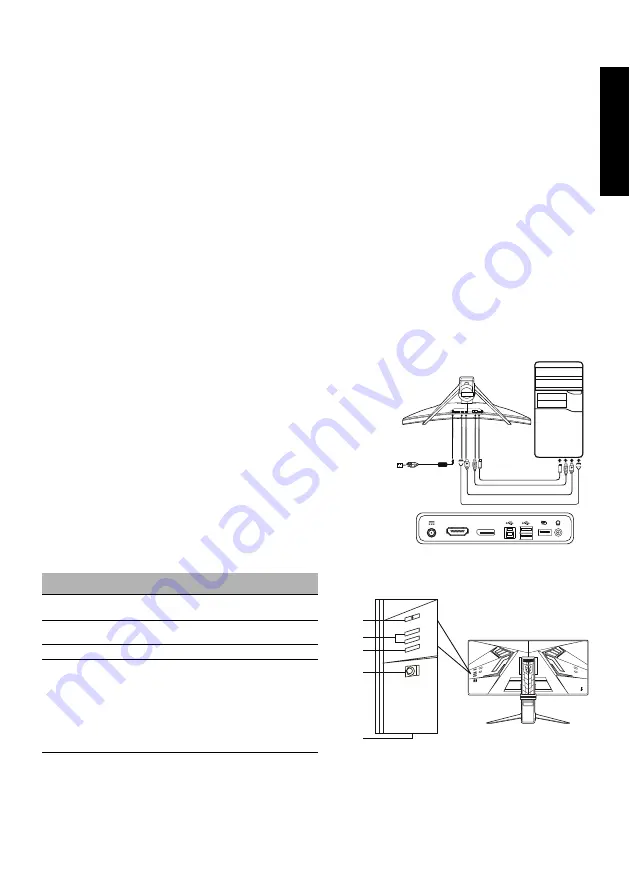
繁
體中文
Acer LCD
顯示器快速安裝指南
(QSG)
重要安全指示
請仔細閱讀以下指示。
1.
若要清潔
LCD
顯示器:請確定您的顯示器所使用的電源適合您當地的交流電源。
•
關閉
LCD
顯示器並拔掉電源線插頭。
•
請於擦拭布上噴灑非溶劑型清潔液,以輕柔動作清潔顯示器。
•
請勿將任何液體直接噴灑或倒入螢幕或外殼中。
•
請勿對
LCD
顯示器的螢幕或外殼使用任何含有阿摩尼亞或酒精成份的清潔劑。
•
對於使用任何含有阿摩尼亞或酒精成份的清潔劑所造成的損壞,
Acer
概不負責。
2.
請勿將
LCD
顯示器置於窗戶旁。顯示器若暴露於雨水、濕氣或陽光下,可能會造成嚴重損害。
3.
請勿按壓
LCD
螢幕。過度施壓可能使顯示器永久損壞。
4.
請勿拆下蓋板或嘗試自行維修本裝置。任何情況下皆應由授權技師進行維修。
5.
請將
LCD
顯示器儲存於溫度介於
-20°
至
60° C (-4°
至
140° F)
之間的室內。若將
LCD
顯示器存放在溫度超出此範圍的環境,可能會造
成永久損害。
6.
若下列任一情形發生,請立即拔掉顯示器插頭並連絡授權技師:
•
連接顯示器與電腦的訊號線破損。
•
液體潑濺至
LCD
顯示器,或顯示器暴露在雨水中。
• LCD
顯示器或外殼受損。
將顯示器連接底座
1.
從包裝中取出顯示器底座後,請將它放在穩固且平坦的表面上。
2.
請從包裝中取出顯示器。
3.
將顯示器支臂連接底座。
•
將底座與顯示器支臂牢牢鎖緊。
(
僅適用於特定機型
)
•
使用整合性翼片或合適的硬幣旋轉螺絲,將底座固定在顯示器支臂上。
(
僅適用於特定機型
)
將顯示器連接至電腦
1.
關閉顯示器,拔掉電腦的電源線插頭。
2. 2-1
連接
HDMI
線
a.
請確定顯示器與電腦的電源皆已關閉。
b.
將
HDMI
線連接至電腦。
使用
HDMI
時,您可按下電源按鈕以外的任何按鈕,來觸發
I/O
連接埠訊源。
2-2
連接
DP
線
(
預設輸入
)
a.
請確定顯示器與電腦的電源皆已關閉。
b.
將
DP
線連接至電腦。
3.
將顯示器電源線插入顯示器背面的電源連接埠。
4.
將電腦與顯示器的電源線插入附近的電源插座。
5.
請選擇 「關機狀態下以
USB
充電開
/
關」,以啟用
/
停用
USB
關機充電功能。
外部控制
編號
項目
說明
1
電源按鈕
/
指示器
開啟
/
關閉顯示器。藍色表示電源開
啟。橘色代表待機
/
省電模式。
2
熱鍵
1
、
2
按鈕
按下即可啟用使用者定義的熱鍵
功能。
3
輸入按鈕
按下即可切換輸入來源。
4
導覽
/
確認按鈕
按下即可啟用
OSD
功能表,並可將
此按鈕視為指向鍵,將所需的功能
反白顯示。再次按下該按鈕即可進
入選項。
DP
DC
HDMI
DP
HDMI
1
1
2
4
3
Содержание Predator X35
Страница 1: ......
Страница 46: ...简体中文 ...
Страница 110: ...X35 X35 May 22 2019 ...
Страница 111: ...ġ ġ ġ _______________________________ X35 X35 May 22 2019 ...
Страница 112: ... ġ ġ _______________________________ X35 X35 May 22 2019 ...
Страница 113: ...May 22 2019 X35 X35 ...
Страница 114: ... ġ ġ X35 X35 May 22 2019 ...
Страница 115: ...Acer Incorporated ġ _______________________________ X35 X35 May 22 2019 ...
Страница 116: ... Diretiva Diretiva RSP Diretiva ġ _______________________________ X35 X35 May 22 2019 ...
Страница 117: ......
Страница 118: ...MC TG411 003 P N 4J 45P01 071 xx ...
















































